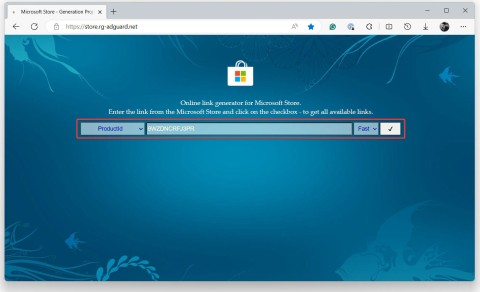8 أدوات iPhone لتعزيز الإنتاجية

تحتوي العديد من تطبيقات الإنتاجية على iPhone على أدوات يمكنها مساعدتك على زيادة إنتاجيتك.
لقد تم تحسين نظام أدوات Windows 11 تدريجيًا بواسطة Microsoft بمرور الوقت من خلال التحديثات. في الوقت الحالي، يمكن القول أن تجربة عناصر واجهة المستخدم في نظام التشغيل Windows 11 تعادل تقريبًا تجربة عناصر واجهة المستخدم في نظام التشغيل Windows 10، وخاصةً بالنسبة لعنصر واجهة المستخدم للطقس الموجود على شريط المهام.
في البداية، كانت "الأدوات" على شريط مهام Windows 11 مجرد زر عادي، يقع على يمين زر "ابدأ". يتم فتح لوحة أدوات تعرض الطقس بالإضافة إلى معلومات أخرى، مثل نتائج المباريات الرياضية والمقالات الموصى بها عبر الإنترنت.
ومع ذلك، قامت Microsoft بتغيير طريقة عمل هذا الزر بشكل كامل في تحديث بعد فترة وجيزة من إصدار Windows 11 رسميًا. الآن، إذا قمت بتمكين زر الأدوات، فسوف يعرض حالة الطقس الحالية - إلى جانب الرمز المقابل ودرجة الحرارة والوصف الموجز (مثل "مشمس جزئيًا") - على شريط المهام. تظهر هذه المعلومات على الجانب الأيسر من شريط المهام إذا كنت تستخدم تخطيط المركز القياسي.
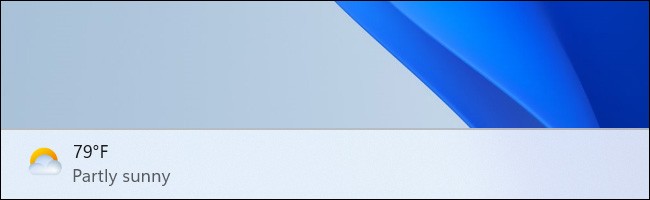
في حالة استخدام تخطيط شريط المهام المحاذي لليسار، سيتم عرض عنصر واجهة المستخدم الخاص بالطقس كأيقونة مع أيقونات أخرى على شريط المهام. سوف ترى درجة الحرارة ولكن لا يوجد وصف للطقس.
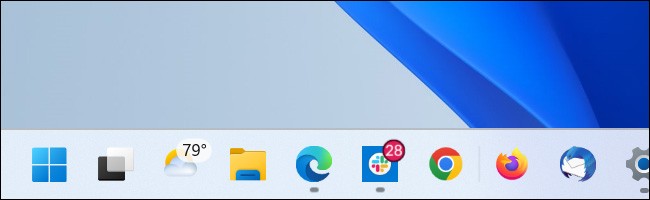
إذا لم تتمكن من رؤية أداة الطقس على شريط المهام، فقد تكون معطلة. الآن، ما عليك سوى النقر بزر الماوس الأيمن على المساحة الفارغة على شريط المهام وتحديد "إعدادات شريط المهام". في النافذة التالية التي تظهر، قم بتبديل خيار "الأدوات" إلى "تشغيل".
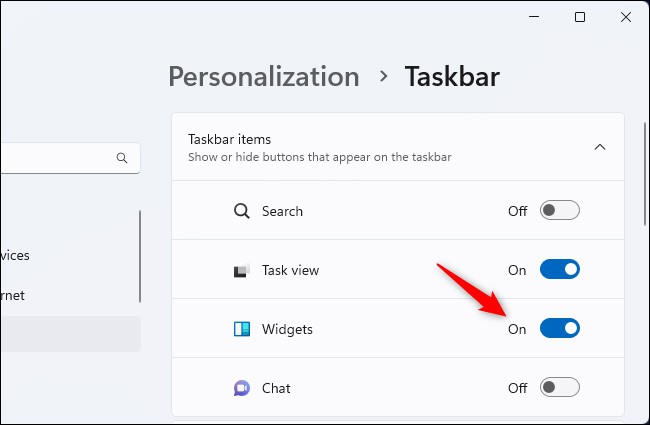
للتحكم في كيفية ظهور أيقونة أداة الطقس (وأيقونات شريط المهام الأخرى)، قم بتوسيع قسم "سلوكيات شريط المهام" في هذه النافذة واستخدم قائمة محاذاة شريط المهام للتبديل بين "المركز" و"اليسار" - أيهما تفضل.
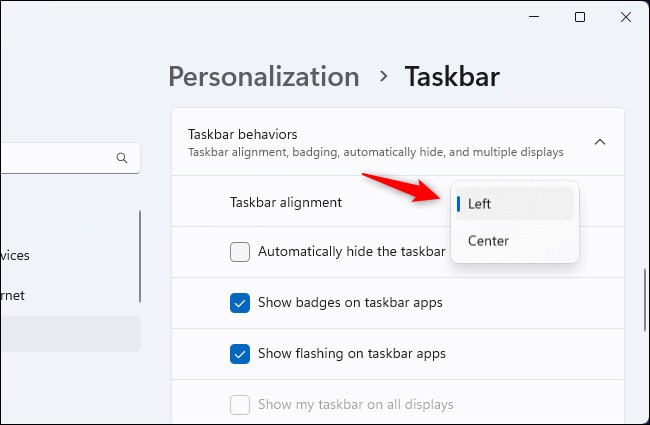
بالطبع يمكنك أيضًا تعطيل أداة الطقس هذه بسهولة من نافذة إعدادات شريط المهام - فقط قم بتبديل خيار الأداة إلى "إيقاف". تتيح لك هذه النافذة أيضًا تشغيل وإيقاف تشغيل أيقونات شريط المهام الأخرى، بما في ذلك البحث أو عرض المهام أو الدردشة.
تحتوي العديد من تطبيقات الإنتاجية على iPhone على أدوات يمكنها مساعدتك على زيادة إنتاجيتك.
يُعد نظام الأدوات أحد المكونات المهمة في تجربة المستخدم المبتكرة التي ترغب Microsoft في تنفيذها على نظام التشغيل Windows 11.
ما هو VPN، وما هي مزاياه وعيوبه؟ لنناقش مع WebTech360 تعريف VPN، وكيفية تطبيق هذا النموذج والنظام في العمل.
لا يقتصر أمان Windows على الحماية من الفيروسات البسيطة فحسب، بل يحمي أيضًا من التصيد الاحتيالي، ويحظر برامج الفدية، ويمنع تشغيل التطبيقات الضارة. مع ذلك، يصعب اكتشاف هذه الميزات، فهي مخفية خلف طبقات من القوائم.
بمجرد أن تتعلمه وتجربه بنفسك، ستجد أن التشفير سهل الاستخدام بشكل لا يصدق وعملي بشكل لا يصدق للحياة اليومية.
في المقالة التالية، سنقدم العمليات الأساسية لاستعادة البيانات المحذوفة في نظام التشغيل Windows 7 باستخدام أداة الدعم Recuva Portable. مع Recuva Portable، يمكنك تخزينها على أي وحدة تخزين USB مناسبة، واستخدامها وقتما تشاء. تتميز الأداة بصغر حجمها وبساطتها وسهولة استخدامها، مع بعض الميزات التالية:
يقوم برنامج CCleaner بالبحث عن الملفات المكررة في بضع دقائق فقط، ثم يسمح لك بتحديد الملفات الآمنة للحذف.
سيساعدك نقل مجلد التنزيل من محرك الأقراص C إلى محرك أقراص آخر على نظام التشغيل Windows 11 على تقليل سعة محرك الأقراص C وسيساعد جهاز الكمبيوتر الخاص بك على العمل بسلاسة أكبر.
هذه طريقة لتقوية نظامك وضبطه بحيث تحدث التحديثات وفقًا لجدولك الخاص، وليس وفقًا لجدول Microsoft.
يوفر مستكشف ملفات Windows خيارات متعددة لتغيير طريقة عرض الملفات. ما قد لا تعرفه هو أن أحد الخيارات المهمة مُعطّل افتراضيًا، مع أنه ضروري لأمان نظامك.
باستخدام الأدوات المناسبة، يمكنك فحص نظامك وإزالة برامج التجسس والبرامج الإعلانية والبرامج الضارة الأخرى التي قد تكون مختبئة في نظامك.
فيما يلي قائمة بالبرامج الموصى بها عند تثبيت جهاز كمبيوتر جديد، حتى تتمكن من اختيار التطبيقات الأكثر ضرورة والأفضل على جهاز الكمبيوتر الخاص بك!
قد يكون من المفيد جدًا حفظ نظام تشغيل كامل على ذاكرة فلاش، خاصةً إذا لم يكن لديك جهاز كمبيوتر محمول. ولكن لا تظن أن هذه الميزة تقتصر على توزيعات لينكس - فقد حان الوقت لتجربة استنساخ نظام ويندوز المُثبّت لديك.
إن إيقاف تشغيل بعض هذه الخدمات قد يوفر لك قدرًا كبيرًا من عمر البطارية دون التأثير على استخدامك اليومي.
Ctrl + Z هو مزيج مفاتيح شائع جدًا في ويندوز. يتيح لك Ctrl + Z التراجع عن إجراءات في جميع أقسام ويندوز.
تُعدّ الروابط المختصرة مفيدةً لإزالة الروابط الطويلة، لكنها تُخفي أيضًا وجهتها الحقيقية. إذا كنت ترغب في تجنّب البرامج الضارة أو التصيّد الاحتيالي، فإنّ النقر العشوائي على هذا الرابط ليس خيارًا حكيمًا.
بعد انتظار طويل، تم إطلاق التحديث الرئيسي الأول لنظام التشغيل Windows 11 رسميًا.